● USB외장형 CD-Rom/DVD-ROM 인식 문제
♨ 카랜더 일정 :
2022년06월08일
컨텐츠 정보
- 4,931 조회
본문
● USB외장형 CD-Rom/DVD-ROM 인식 문제
windows 11 사용 시스탬
장보를 불러오지 못하는 경우
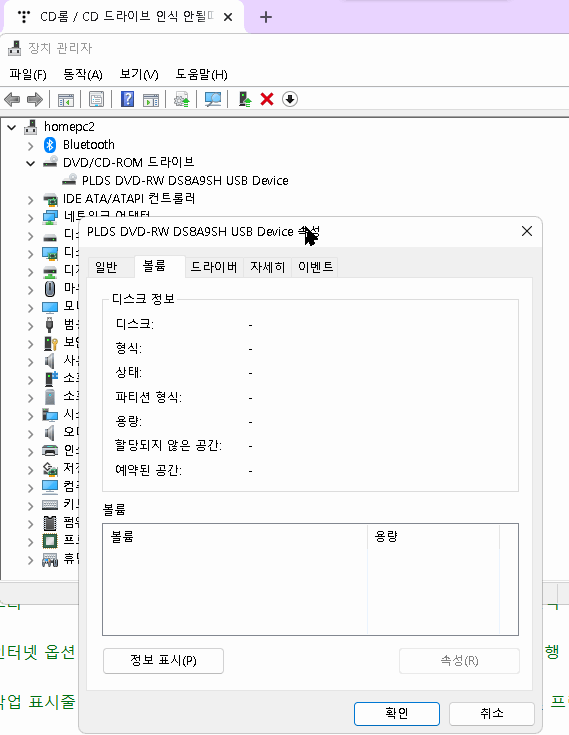
▶
CD-ROM/DVD-ROM 드라이브가 컴퓨터에서 인식이 되지 않습니다.
CD-ROM/DVD-ROM 드라이브가 컴퓨터에서 인식이 되지 않습니다.
증상: CD-ROM에 CD를 넣어을때 CD-ROM에 불이 깜박거리면서 CD를 읽는데 내 컴퓨터에서는 CD-ROM 드라이버 아이콘이 보이질 않습니다.
이와 같은 현상은 여러 가지 가능성이 있을 수 있으나 다음의 방법으로 해결 하실수 있습니다.
A 가상 드라이버(Virtual Driver)류의 소프트웨어가 원인 인 경우
가상 드라이버 류의 소프트웨어를 설치 한 후에 한 동안 정상적으로 사용이 가능 하였는데 어느 때부터 내 컴퓨터에서 CD-ROM 드라이버의 아이콘이 보이질 않습니다. 이 증상의 원인은 설치한 소프트웨어가 Windows에서 CD-ROM과 관련된 파일을 변경하여 발생하는 문제 입니다.
위의 증상의 해결방법은 설치되 있는 가상 드라이버(Virtual Driver)류의 소프트웨어를 삭제한 후 컴퓨터를 다시 시작해 보시기 바랍니다.
B. Windows에서 CD-ROM관련된 파일이 변경이 된 경우
이 경우 CD-ROM 관련 파일이 변경이 되었을 때 발생할 수 있습니다.
이 경우 아래의 방법을 실행 하십시오.
1. 시작 버튼을 눌러 제어판을 선택 합니다.
2. 시스템 아이콘을 클릭하고 하드웨어 탭을 선택하여 장치관리자 버튼을 클릭 합니다.
3. 장치 관리자 창이 나타나면 DVD/CD-ROM 드라이브를 선택하여 하단의 장치 드라이버를 오른쪽 버튼으로 클릭하여 제거항목을 선택 합니다.
4. 컴퓨터를 다시 시작 합니다.
1,2 방법으로 문제가 해결 되지 않으면 컴퓨터 다시 시작하여 부팅 시에 F8 키를 누르면 “Windows 고급 옵션 메뉴 옵션을 선택 하십시오:” 란 화면이 나타나는데 여기에서 화면 가장 상단에 컴퓨터를 안전모드로 부팅하여 위의 방법B를 한번 더 실행 하십시오. (이때는 Administrator 로 로그인 하거나 Administrator 권한을 가진 계정으로 로그인 해야 합니다.)
만약 위의 모든 방법으로 해결이 되지 않으면 Recovery CD를 이용하여 Windows 다시 설치 하셔야 합니다. Windows가 설치 되지 않으면 VAIO Support Center(080-777-2000, 02-3273-2000)로 연락 하시기 바랍니다.
☞ https://11q.kr 에 등록된 자료 입니다. ♠ 정보찾아 공유 드리며 출처는 링크 참조 바랍니다♠
뷰PDF 1,2
office view
관련자료
댓글목록
등록된 댓글이 없습니다.

 ● 영상정보) 윈도우10 블루투스 오류 한방에 해결하기! _조회수_댓글수(
232
● 영상정보) 윈도우10 블루투스 오류 한방에 해결하기! _조회수_댓글수(
232